İPhone ve iPad'den Google Drive Dosyalarına Nasıl Erişilir ve Düzenlenir
Miscellanea / / August 05, 2021
İPhone'lar ve iPad'ler ile Apple'ın özel Dropbox ve iCloud bulut hizmetine erişim elde edersiniz. Bununla birlikte, yalnızca Apple ürünlerinden daha fazlasına sahipseniz, diğer bulut hizmetlerini de, özellikle de Google sürücüsünü kullanacaksınız. Şimdi, bir iPhone ve iPad'iniz varsa ve ayrıca Google Drive'ın bulut hizmetini kullanıyorsanız, o zaman şunu bilmelisiniz: Google Drive'ınızdaki dosyalara doğrudan iPhone veya iPad'inizden Dosyalar'ı kullanarak erişebilir, bunları düzenleyebilir ve yapılandırabilir app.
Dosyalar uygulamasına sahip değilseniz Apple App Store'dan en son sürümü indirin. Bir kez kurduğunuzda, yalnızca yerel depolama alanınızdaki verilere değil, bulut hizmetlerinizdeki bilgilere de erişebileceğiniz için dosyalarınız söz konusu olduğunda işler sizin için daha rahat hale gelecektir. Bulut depolamadaki verilerde yaptığınız herhangi bir değişiklik güncellenecektir. Yani, daha sonra başka bir cihazdan Google sürücünüze giriş yaptığınızda, değişikliği göreceksiniz. Öyleyse bu makalede, bunu nasıl yapabileceğinize bir göz atalım.
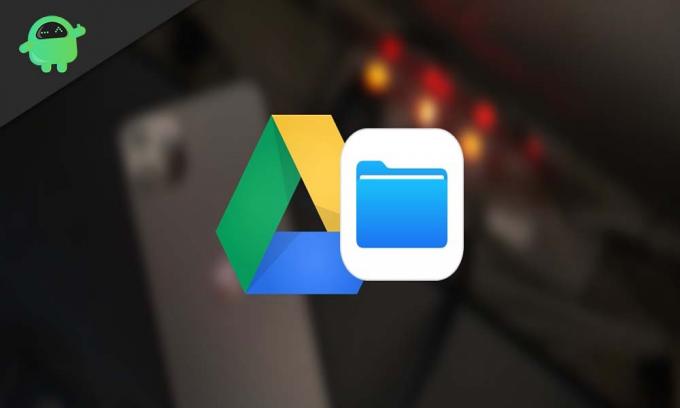
Dosyalar uygulamasını kullanarak iPhone veya iPad'den Google Drive Dosyalarına Nasıl Erişilir ve Düzenlenir?
Bu yöntemi denemeden önce cihazınızın 13 veya daha sonraki bir iOS sürümünü çalıştırması gerekir.
- Öncelikle, iPhone veya iPad'inizde Dosyalar uygulamasını başlatın.
- Gözat menüsünün altında, Google sürücü seçeneğini arayın. Gördüğünüzde üzerine dokunun.
- Artık Google sürücünüzdeki tüm dosya ve klasörleri göreceksiniz. İstediğiniz herhangi bir klasörü seçin ve açın.
- Aradığınız dosyayı bulduğunuzda, bir dizi seçenek görene kadar dokunup basılı tutun. Bu seçenekleri kullanarak dosya adını değiştirebilir, konumunu değiştirebilir, kopyalayabilir, dahili depolamanıza taşıyabilir, tamamen silebilir ve hatta görüntüleyebilirsiniz. Dosyayla yapmayı planladığınız her şeyi doğrudan Dosyalar uygulamasından yapabilirsiniz.
- İstediğiniz değişiklikleri yaptıktan sonra, uygulamayı kapatabilirsiniz ve değişiklikler hesabınıza yansıyacaktır. Doğrulamak için, web tarayıcınızı kullanarak Google sürücünüzde oturum açmayı deneyebilirsiniz ve değişikliğin gerçekleştiğini göreceksiniz.
Bunu kullanarak, diğer cihazlarınıza, yani yüksek hızlı bir internet bağlantınız varsa, dosyalarınızı sorunsuz bir şekilde gönderebilirsiniz. Ayrıca, hareket halindeyseniz ve telefonunuzdaki Google sürücüsünün bazı dosyalarına erişmeniz veya kaydetmeniz gerekiyorsa, bu tek uygulama gerçekten kullanışlı olacaktır.
Diğer bulut hizmetlerini kullanıyorsanız, Dropbox dosyalarına ve iCloud dosyalarına erişmek ve düzenlemek için aynı yöntemi kullanabilirsiniz. Yine de, iPhone ayarlarınızdan bu hesaplara giriş yapmanız gerekecektir. Ancak bunu yaptığınızda, tüm bulut depolama alanınız parmaklarınızın ucunda olacak ve istediğiniz değişiklikleri istediğiniz zaman kolayca yapabilirsiniz. Artık Google Drive dosyalarına iPhone ve iPad'de Dosyalar uygulamasını kullanarak nasıl erişeceğinizi ve bunları nasıl düzenleyeceğinizi biliyorsunuz. Bununla ilgili herhangi bir sorunuz varsa, aşağıya yorum yapın. Ayrıca, diğer makalelerimize de göz attığınızdan emin olun. iPhone ipuçları ve püf noktaları, Android ipuçları ve püf noktaları, PC ipuçları ve püf noktalarıve daha yararlı bilgiler için çok daha fazlası.
Yeni cihazları seven ve her zaman en son oyunları ve teknoloji dünyasında ve çevresinde olup biten her şeyi bilmek isteyen bir tekno manyağı. Android ve akışlı cihazlara büyük ilgi duyuyor.



